Twitch no recuerda dónde lo dejamos: arréglalo rápido
- Algunos usuarios informaron que Twitch no recuerda cuándo hicieron una pausa en un video a pedido.
- Para solucionar esto rápidamente, lo primero que debe hacer es deshabilitar el caché de su navegador.
- Deshabilitar las extensiones del navegador y la aceleración de hardware también podría resolver este problema.
- Si Twitch no recuerda cuándo lo apagó, tal vez debería cambiar a un navegador diferente.
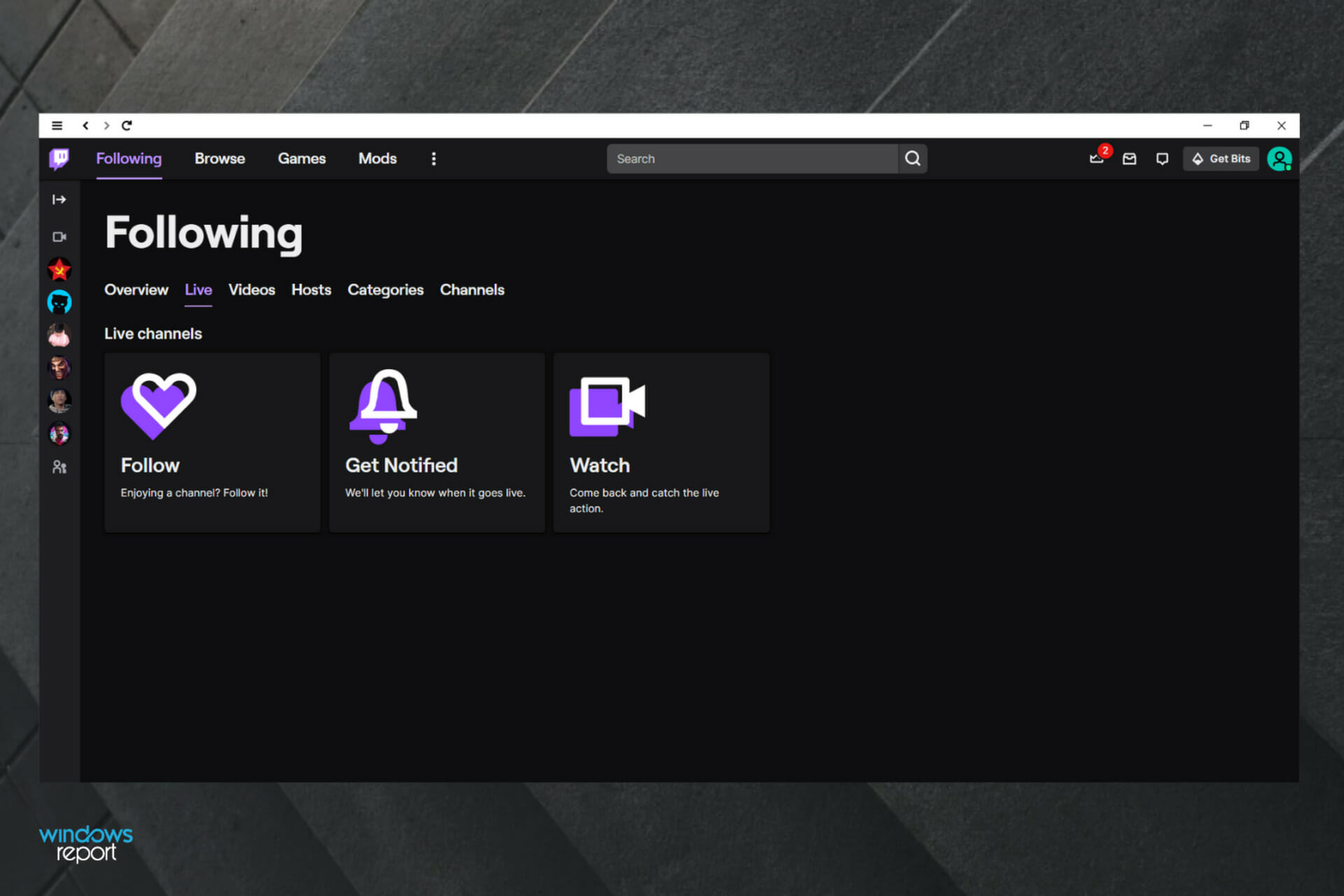
¿Twitch no recuerda dónde lo dejaste? Asegúrese de leer este artículo en su totalidad, ya que está dedicado solo a usted.
La función Twitch Videos On Demand permite a los usuarios que se perdieron una transmisión en vivo verla más tarde. También mantiene una marca de tiempo de la vista de video anterior para que pueda continuar donde lo dejó.
Esta es sin duda una característica necesaria, pero últimamente ha comenzado a molestar a algunos usuarios. Es decir, informan que Twitch no recuerda dónde lo dejaron. Esto es lo que dijo un usuario en el subreddit de Twitch:
Twitch ya no recuerda qué tan lejos estaba en un VOD cuando dejo de mirar. Al igual que los videos de youtube, si deja de verlos y luego regresa, youtube recordará dónde lo dejó. Twitch solía hacer lo mismo con los VOD, pero durante la última semana parece haber dejado de hacerlo y tengo que navegar hacia donde creo que estoy. ¿Hay alguien más que esté teniendo este problema?
Antes de descubrir cómo solucionar fácilmente el problema presentado, echemos un vistazo a algunas razones que explican por qué puede ocurrir.
¿Por qué Twitch no recuerda dónde lo dejé?
- Cachés y cookies – Las cookies y el caché del navegador a veces pueden bloquear el proceso de transmisión, lo que hace que su aplicación no recuerde dónde lo dejó. Por ello, se recomienda borrarlos constantemente, como explicaremos un poco más adelante.
- extensiones – Es posible que algunas de las extensiones de su navegador no sean compatibles con su aplicación Twitch. En estos términos, debe intentar deshabilitarlos.
- Aceleracion de hardware – La mala aceleración del hardware afectaría su computadora y el rendimiento de la transmisión, por lo que es mejor deshabilitarla. Debe tener en cuenta que puede afectar su experiencia, especialmente cuando ejecuta juegos o aplicaciones de chat/transmisión.
- Errores temporales – Como cualquier otra aplicación o plataforma, Twitch puede experimentar varios problemas que ocurren aleatoriamente y en el corto plazo. También tenemos una solución a este problema, así que asegúrate de seguir leyendo.
- problemas del navegador – Dado que Twitch es una plataforma extremadamente compleja, necesita un navegador especializado para evitar cualquier problema. Descubrirás la mejor opción del mercado al final de esta guía.
Los usuarios de Twitch ya no experimentarán ningún problema:
Algunos problemas de la PC son difíciles de solucionar, especialmente cuando se trata de archivos del sistema y archivos de Windows perdidos o corruptos.
Asegúrese de utilizar una herramienta dedicada como Fortalezaque escaneará y reemplazará sus archivos rotos con sus nuevas versiones de su repositorio.
Su plataforma de transmisión favorita puede causarle dificultades cuando encuentra varios errores. Puede evitar todos estos problemas y disfrutar de cada transmisión con Opera GX, el único navegador con integración de Twitch.
Opera GX tiene algunas funciones excelentes, como la optimización para la aplicación Twitch, notificaciones en la barra lateral con sus transmisores favoritos y una VPN integrada para que pueda cambiar de servidor y acceder a Twitch desde una ubicación diferente con una IP diferente.

Ópera GX
Obtenga la versión más optimizada de Twitch ahora para no perderse ninguna transmisión importante
¿Qué puedo hacer si Twitch no recuerda dónde lo dejé?
1. Limpia la memoria caché de tu navegador
1.1 Google cromo
- golpear ventanas clave, tipo Cromoluego abre el primer resultado.
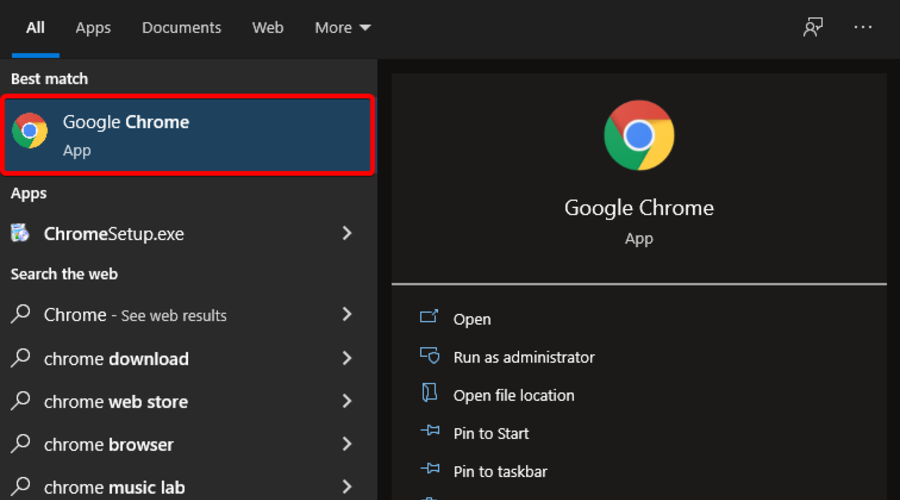
- Use el siguiente método abreviado de teclado para abrir Eliminar el historial de búsqueda El menú: Mayús + Ctrl + Eliminar.
- Elegir Siempre como el Intervalo de tiempo.
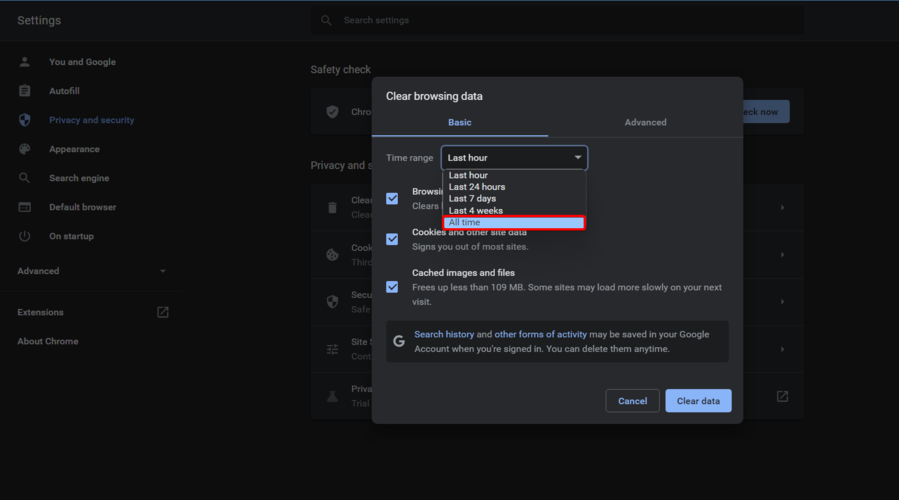
- Centrarse en la eliminación Cookies y otros datos del sitio web y Imágenes y archivos en caché.
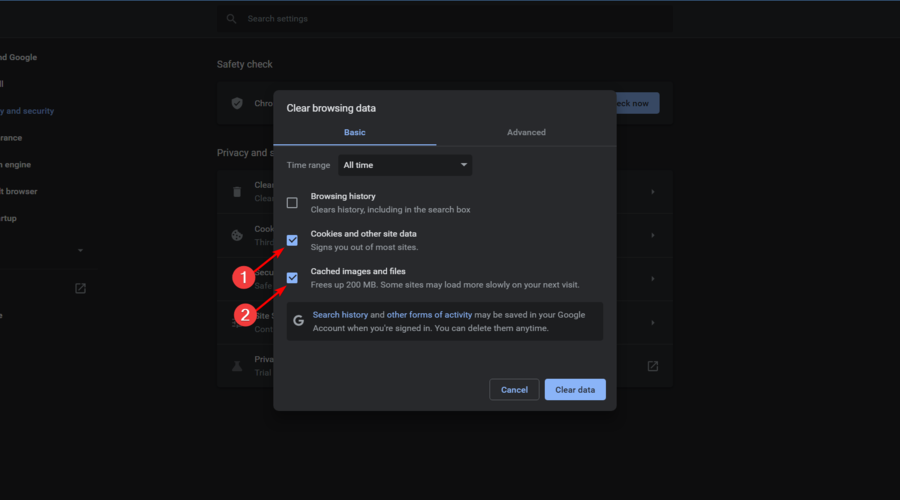
- Finalmente, haga clic en Borrar datos botón.
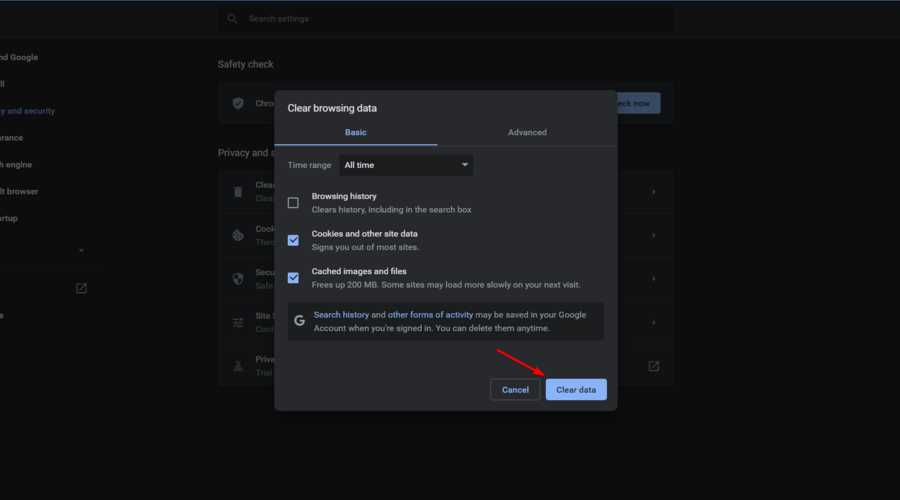
1.2MozillaFirefox
- Use el siguiente método abreviado de teclado para abrir el cuadro de búsqueda de Windows: ventanas + S.
- Tipo Firefoxluego haga clic en el primer resultado.
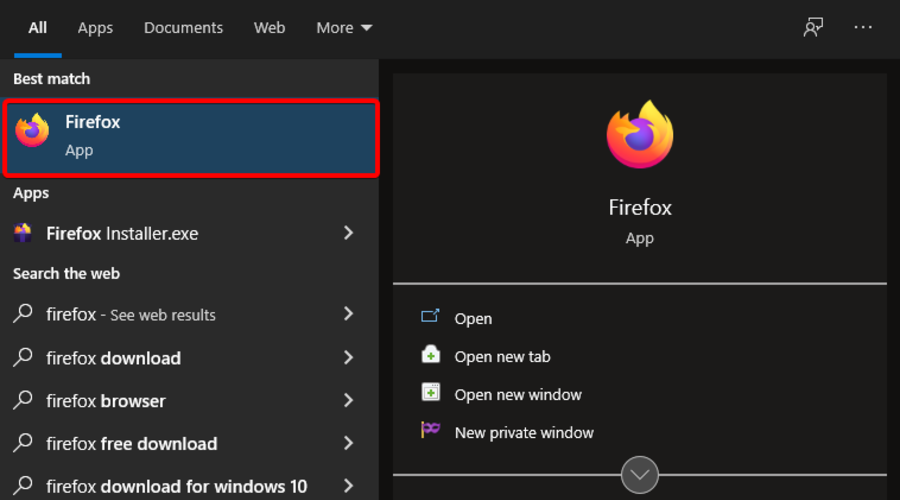
- Una vez abierto el navegador, presione las siguientes teclas simultáneamente: Mayús + Ctrl + Eliminar.
- HACER Intervalo de tiempo en Todo.

- Ahora, solo marca Galletas y Cache opciones, luego haga clic en Bien.
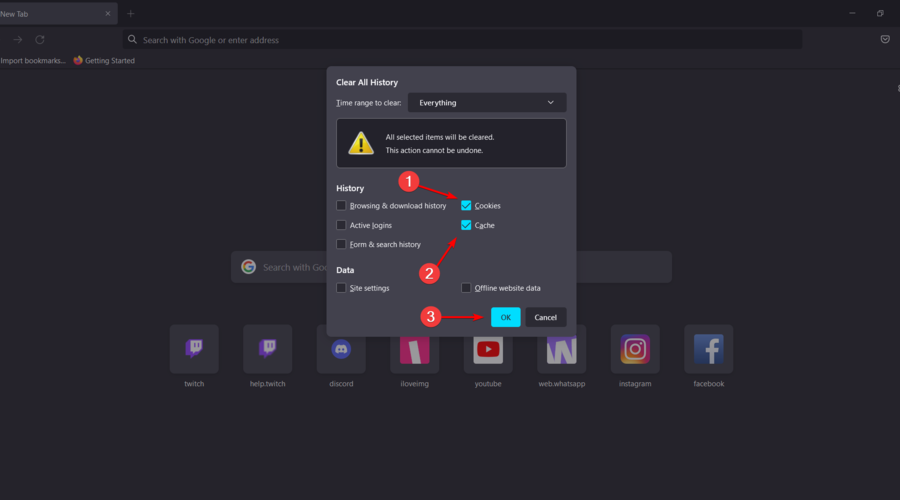
1.3 Borde de Microsoft
- Seguir adelante ventanas clave, tipo Margenluego abre el primer resultado.

- Use el siguiente método abreviado de teclado para abrir Borrar la sección de datos de navegación: Ctrl + Mayús + Eliminar.
- Échale un vistazo Cookies y otros datos del sitio web y Imágenes y archivos en caché sección, luego haga clic en Limpio ahora.

Si Twitch aún no recuerda dónde lo dejaste, asegúrate de seguir leyendo.
2. Deshabilitar las extensiones del navegador
2.1 Google cromo
- golpear ventanas clave, tipo Cromoluego abre el primer resultado.
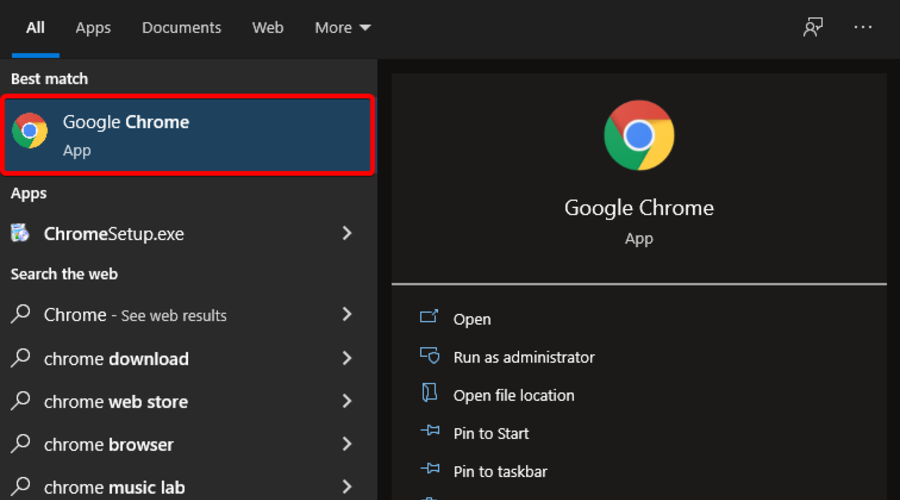
- Haga clic en menú de 3 puntos (desde la esquina superior derecha de la ventana).
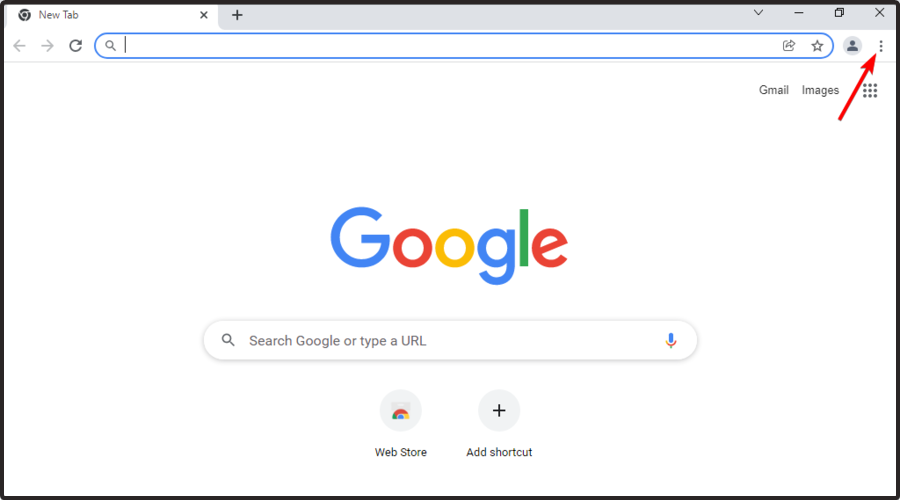
- Ratón sobre Más herramientasluego navegue a extensiones.
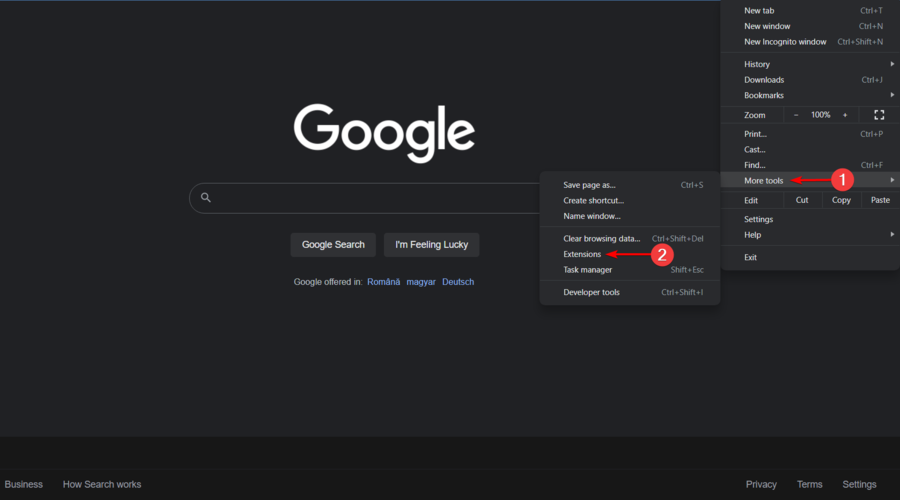
- Cambia el botón de bloqueadores de anuncios y extensiones de proxy para deshabilitarlos.

- Reinicie su navegador, luego navegue al sitio web de Twitch nuevamente.
2.2MozillaFirefox
- Seguir adelante ventanas clave, tipo Firefoxy haga clic en el primer resultado.
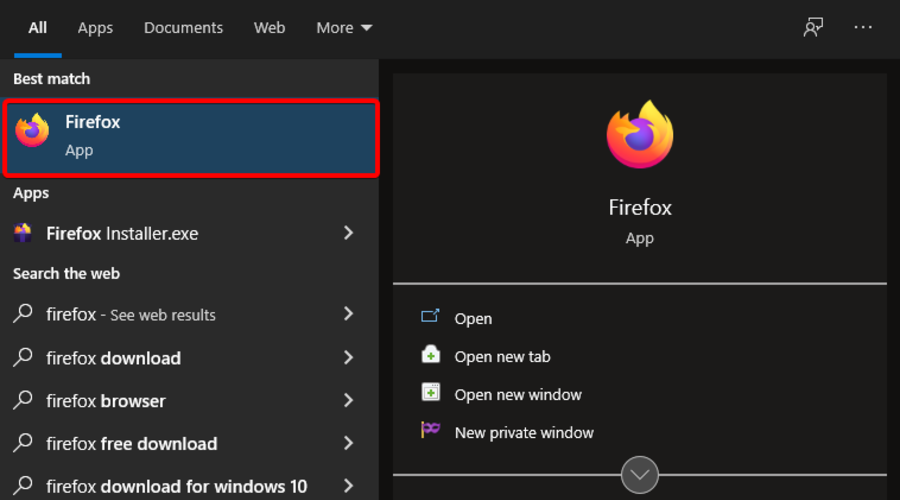
- Haga clic en menú en 3 líneasdesde la esquina superior derecha de la página.
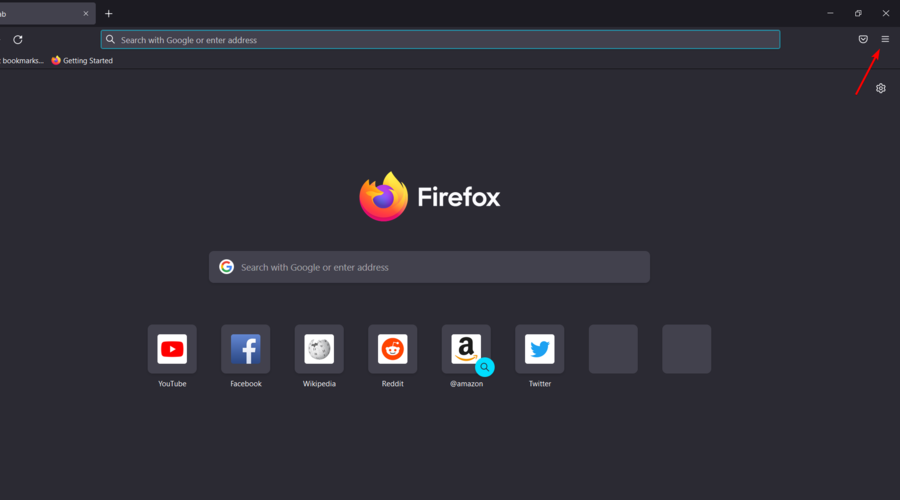
- Navegar a Complementos y temas.
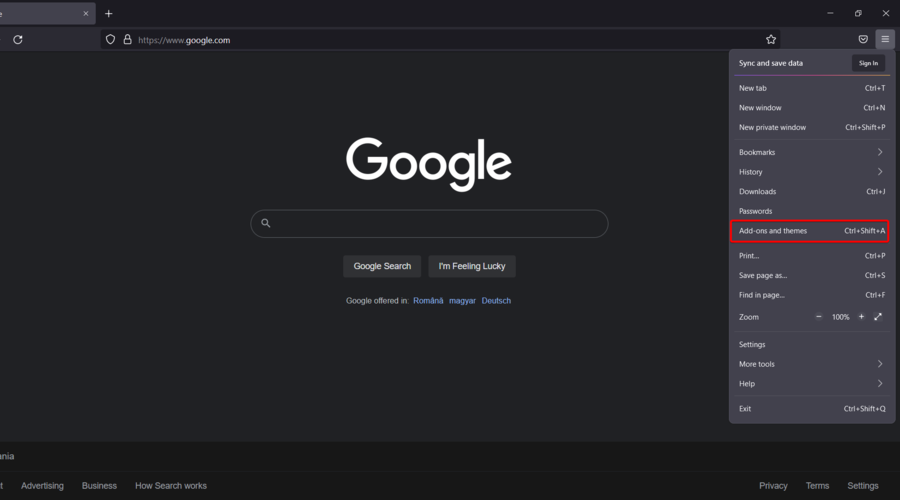
- En la ventana de la izquierda, seleccione extensiones.

- desactivar extensiones de proxy y bloqueadores de anuncios cambiando el botón Arrancado.
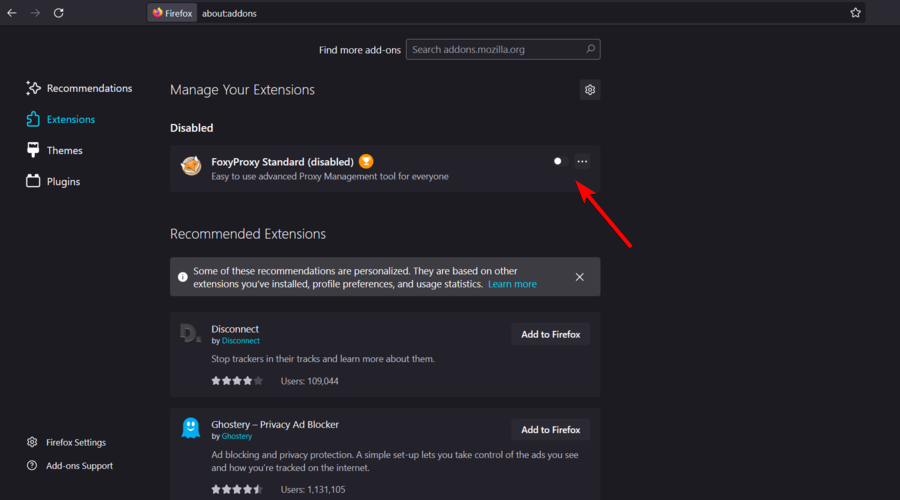
2.3 Borde de Microsoft
- golpear ventanas clave, tipo Margenluego abre el primer resultado.

- Haga clic en Menú con 3 puntos horizontalesdesde la esquina superior derecha de la ventana.

- Navegar a extensiones.
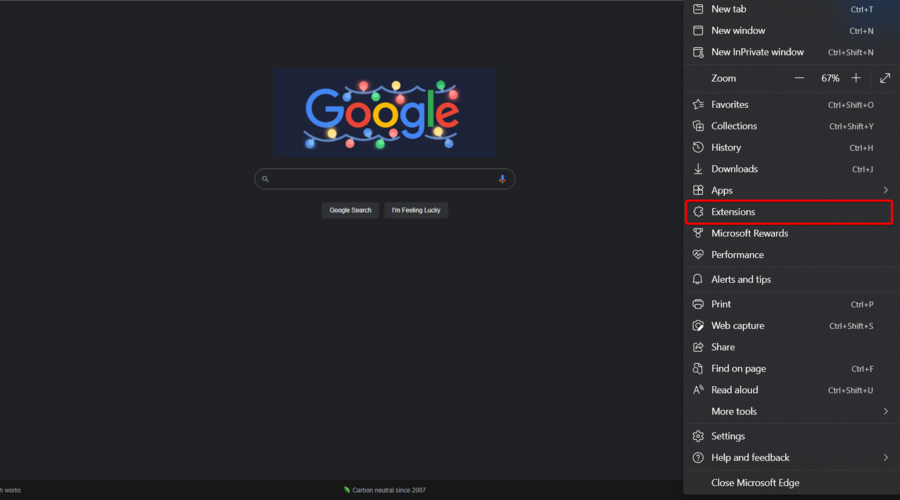
- Ahora, en la ventana emergente, haga clic en Administrar extensiones.

- Ahora apágalo extensiones de proxy y bloqueadores de anuncios cambiando el botón Arrancado.
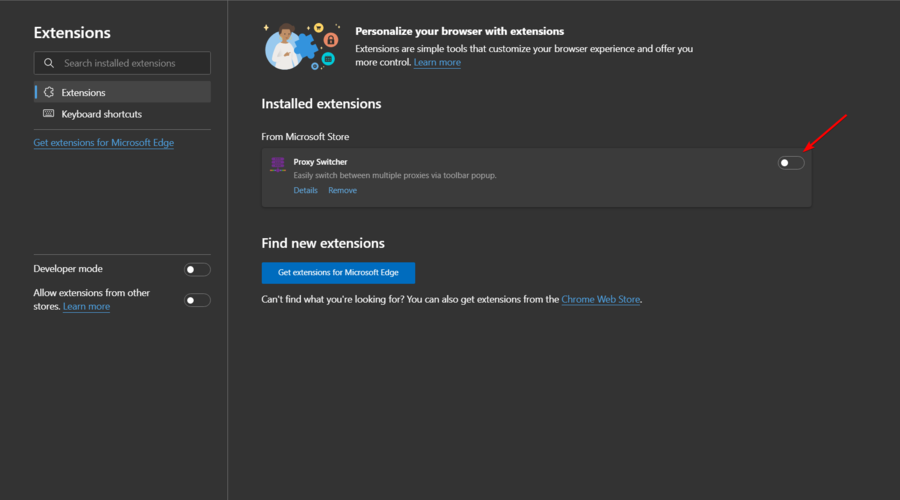
3. Deshabilitar la aceleración de hardware
3.1 Google cromo
- golpear ventanas clave, tipo Cromoluego abre el primer resultado.
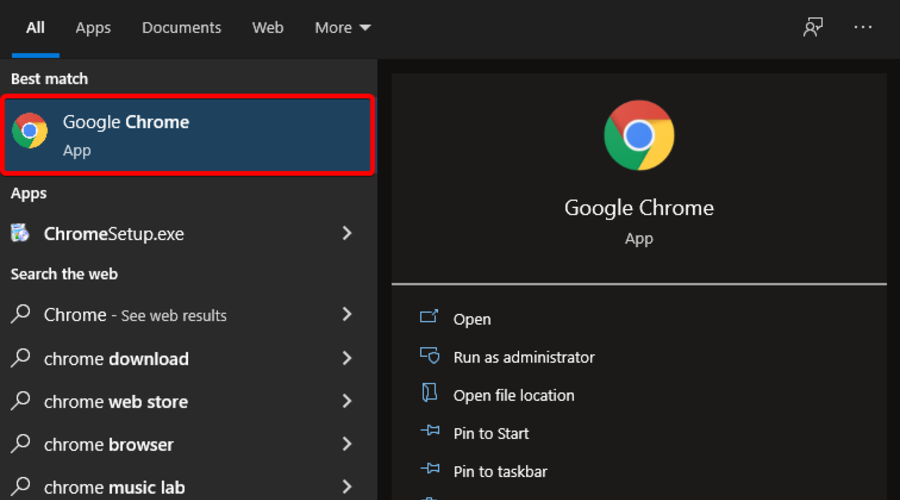
- Mire la esquina superior derecha de la ventana, luego haga clic en 3 puntos verticales (el Menú general de Chrome).
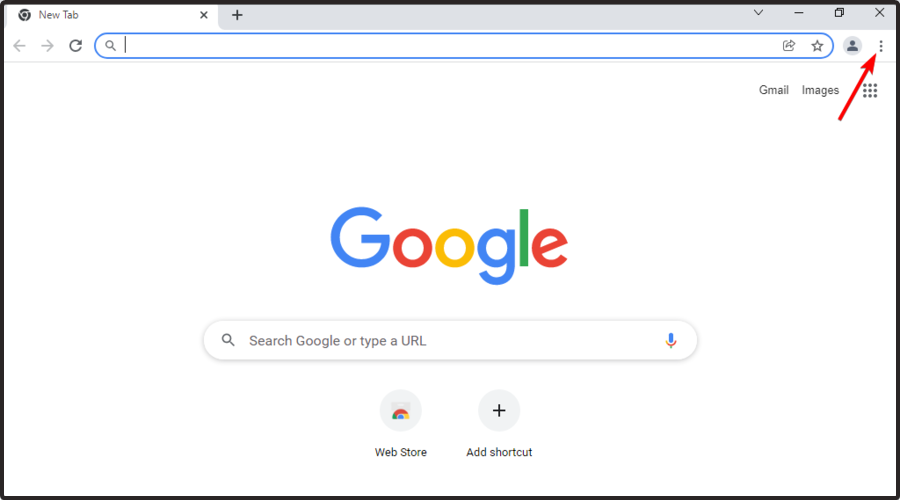
- Navegar a ajustes.
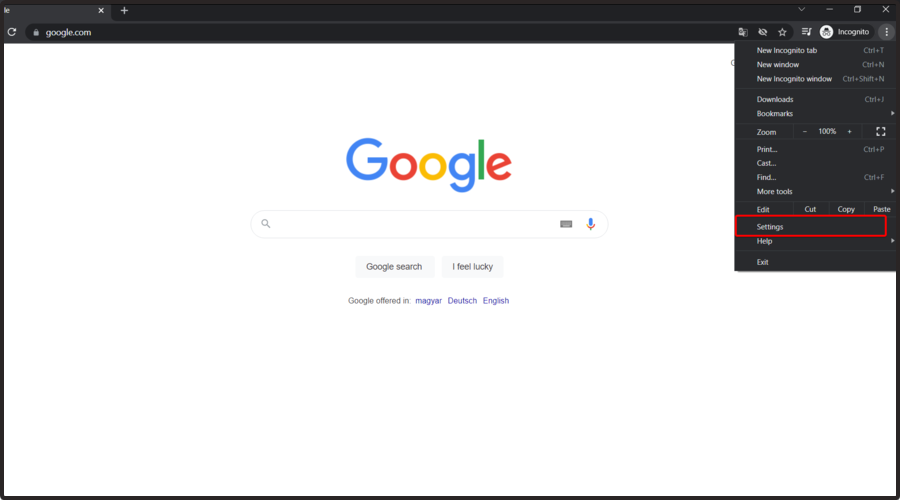
- En la ventana de la izquierda, expanda Avanzado sección, luego haga clic en Sistema.
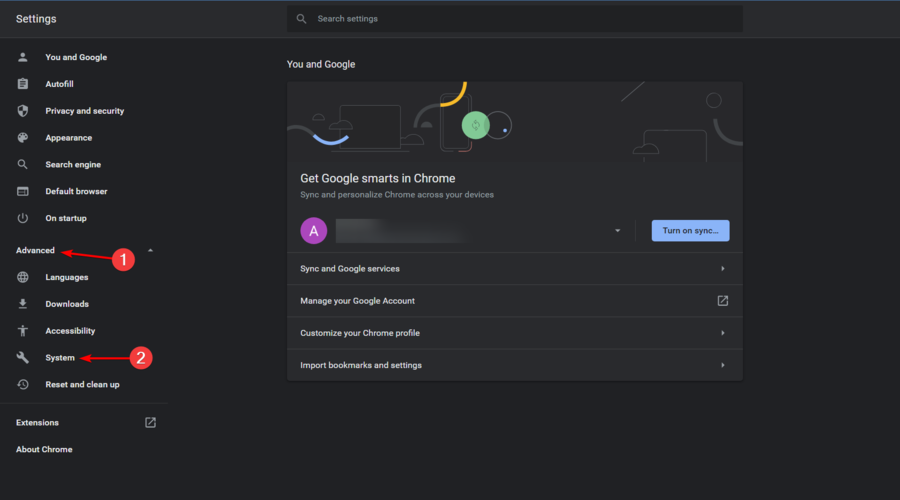
- situado Usar aceleración de hardware cuando este disponible opción y apáguelo.
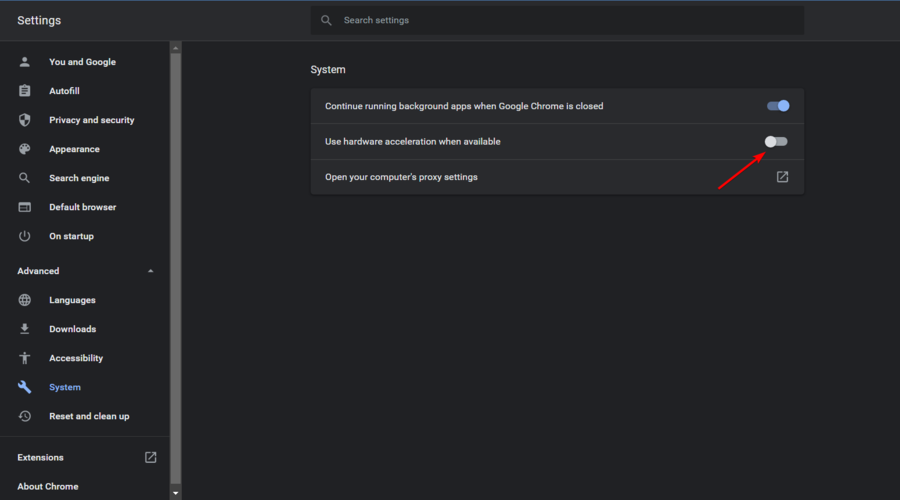
- Reinicie su navegador.
3.2MozillaFirefox
- Seguir adelante ventanas clave, tipo Firefoxy ábrelo.
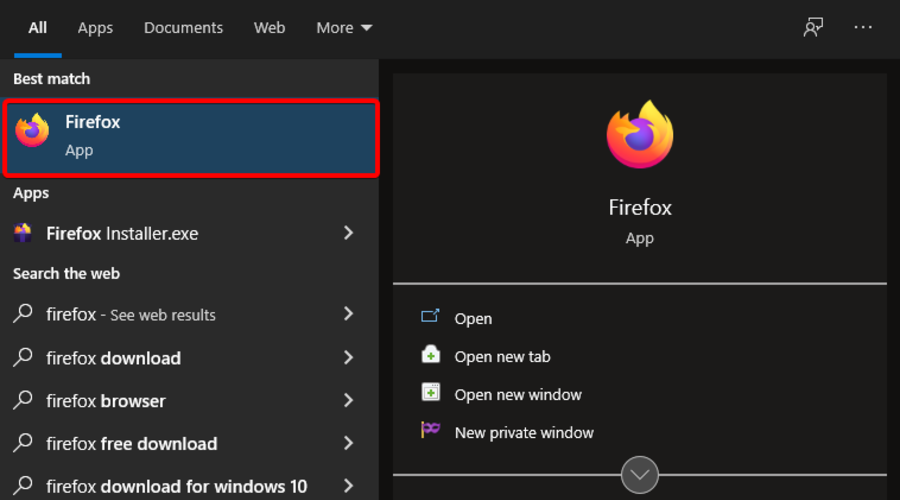
- Ir a Menú general de Firefox (marcado como 3 lineas horizontales en la esquina superior derecha de la ventana).
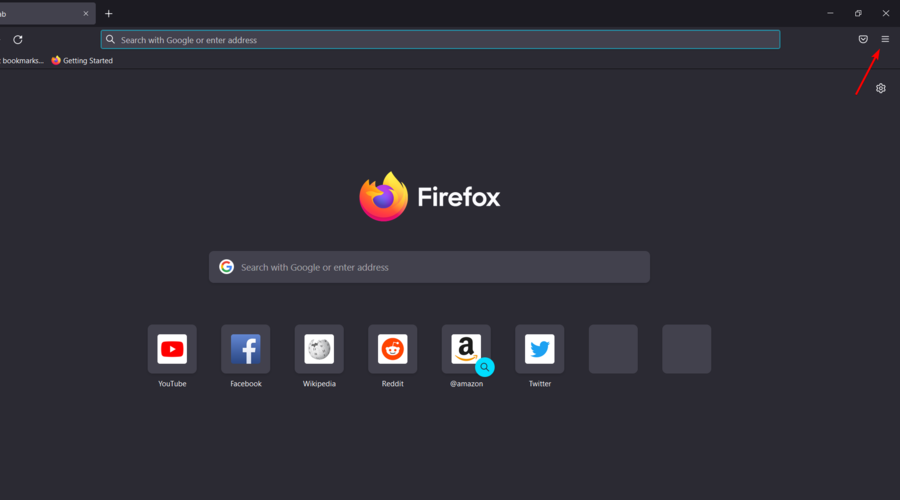
- Haga clic en ajustes.
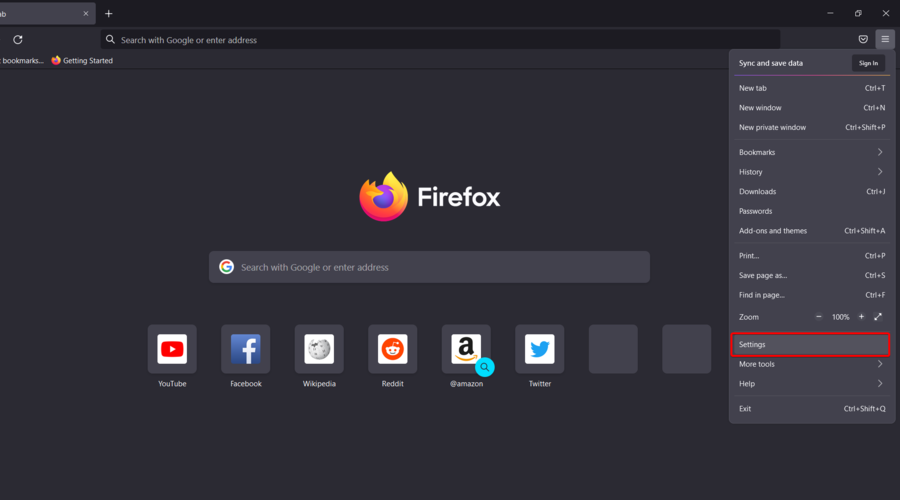
- Ahora, en el lado derecho de la ventana, desplácese hacia abajo hasta que encuentre Actuación sección.
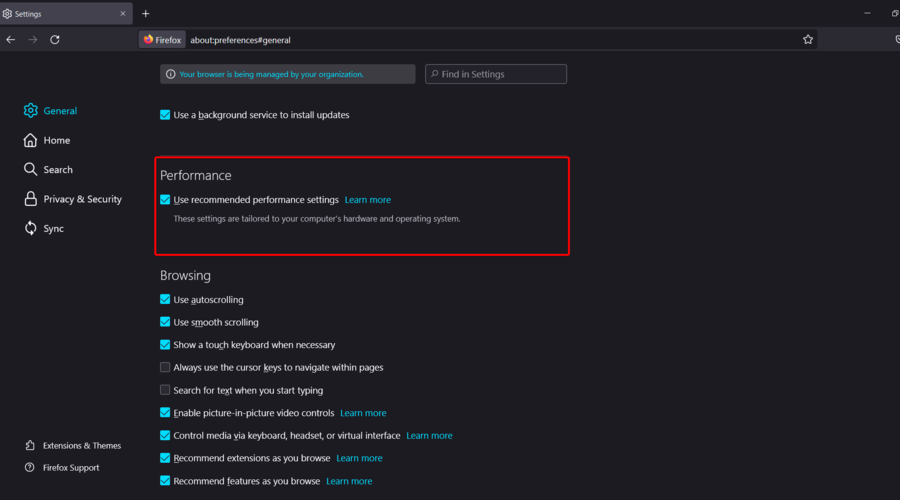
- Ahí, desmarque Usar la configuración de preferencia recomendada opción entonces Usar aceleración de hardware cuando este disponible uno.
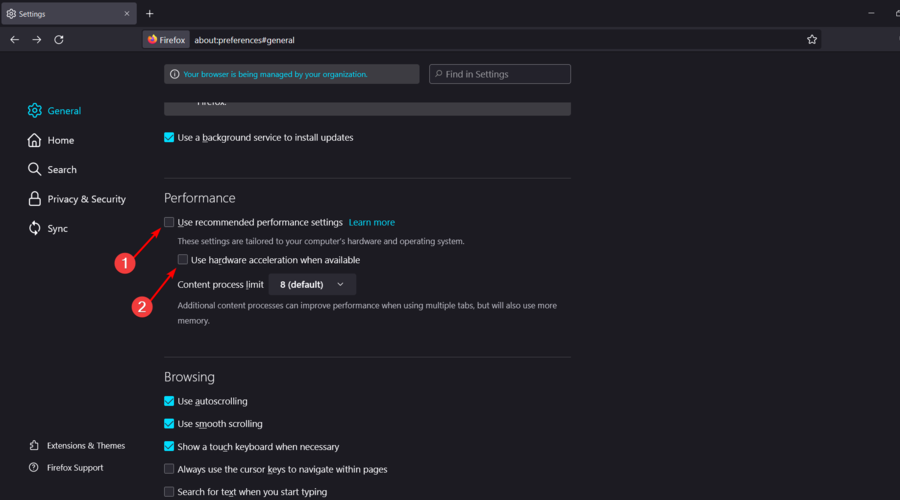
3.3 Borde de Microsoft
- golpear ventanas clave, tipo Margenluego abre el primer resultado.

- En la esquina superior derecha de la página, haga clic en menú de 3 puntos.

- Navegar a ajustes.

- Mire la ventana de la izquierda y haga clic en Sistema y rendimiento.
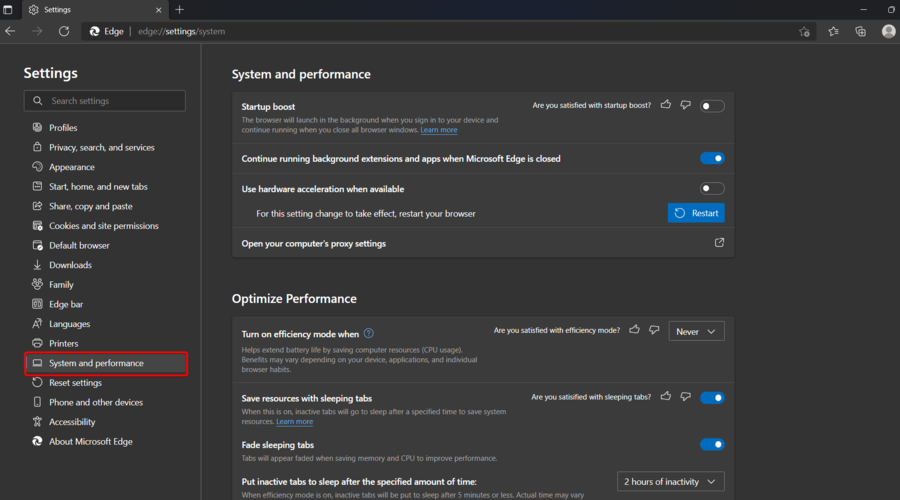
- Colgar Usar aceleración de hardware cuando este disponible opción.

- Ahora reinicie su navegador.
4. Cerrar sesión temporalmente
- Navegar a Versión web de Twitch.
- Haga clic en su avatar de perfil en la esquina superior derecha.
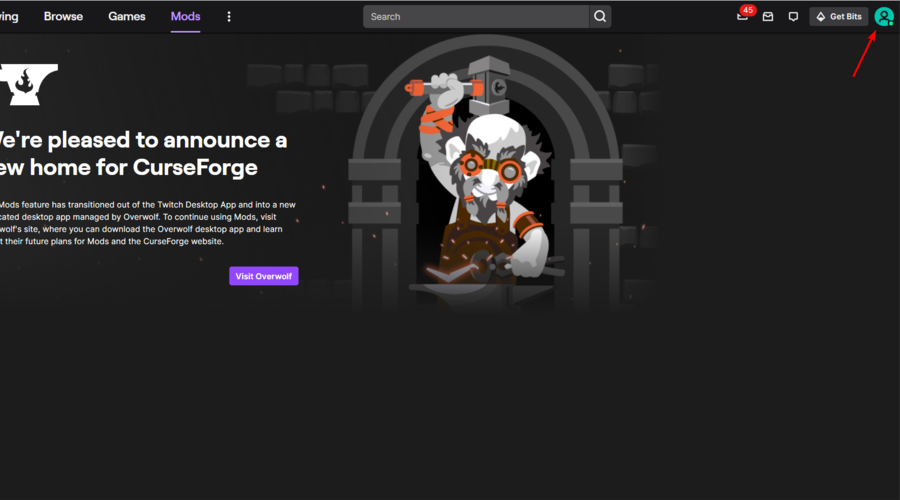
- Seleccionar Relajarse.

- Intenta acceder VOD de Twitch mientras no estás conectado porque Twitch aparentemente recuerda dónde lo dejaste así.
Esto es. Con suerte, estos pasos fueron útiles y Twitch ahora recuerda dónde lo dejaste. Si aún le molesta el error, asegúrese de enviar el ticket a soporte de contracción.
Por supuesto, si encuentra alguna consulta relacionada, la sección de comentarios a continuación siempre está aquí para ayudarlo.
¿Aún tienes problemas?
PATROCINADO
Si las sugerencias anteriores no resolvieron su problema, su computadora puede estar experimentando problemas más serios con Windows. Sugerimos elegir una solución todo en uno como Fortaleza para resolver problemas de manera efectiva. Después de la instalación, haga clic en el botón Ver y arreglar botón y luego presione Inicie la reparación.




